商品とカテゴリーの関係性を紐付けて商品の並び順を一括登録・修正することができます。
手順とCSVファイルのフォーマットについて記載します。
商品の並び順一括登録・修正の手順について
並び順を変更したいカテゴリー・商品・表示優先度の情報をCSVに記載します。
※CSVファイルの最大サイズは20MBです。それ以上の場合はファイルを分けてアップロードを行ってください。
※カテゴリの「商品基本整列方法」を"おすすめ順"にしないと並び順は適用されません。
データ項目一覧について
| 列番号 | Excel上の 列記号 |
項目名 | 必須 | 備考 |
|---|---|---|---|---|
| 1 | A | カテゴリー識別コード | ○ | カテゴリーを指定するIDです。 32文字以内で入力してください。半角英数、ハイフン、アンダースコアのみ利用できます。第一階層の識別コードのみご指定可能です。 |
| 2 | B | カテゴリーパス | △ | カテゴリー識別コードが未入力の場合、カテゴリーパスに入力されたカテゴリーを指定します。第一階層のカテゴリーパスのみご指定可能です。 |
| 3 | C | 商品特定コード指定 | ○ | 商品を特定する項目(キーにする項目)を指定します。 指定方法は以下のルールに沿って半角数字で指定を行います。 0…システム商品コード |
| 4 | D | システム商品コード | △ | 商品特定コードが0の場合は必須です。 |
| 5 | E | 独自商品コード | △ | 商品特定コードが1の場合は必須です。 ※未設定の場合は空欄でダウンロードされます。 |
| 6 | F | 商品名 | 参考情報のためアップロード時の入力値は無視します。 | |
| 7 | G | 表示優先度 | ○ | 表示優先度を指定します。 商品の表示優先度を0~9999999の数値(重複可)で指定してください。数値の大きいものから順に表示されます。 ※同じ数値の優先度が指定された場合は登録日の新しいものが上になります。 ※未指定の商品は50000でダウンロードされます。 ※NULLを指定したら50000で登録されます。 |
※ファイルの一行目は項目名です。商品のデータは2行目から記載してください。
CSV作成手順について
【以下のように設定する場合のCSV記述例】
- 1. 「チェア」「テーブル」「ソファ」という第一階層カテゴリーの商品の並び順を設定します。
- 2. 商品の指定はシステム商品コードとします。
※「カテゴリー識別コード」を入力していれば「カテゴリーパス」の入力は特に必要ありません。
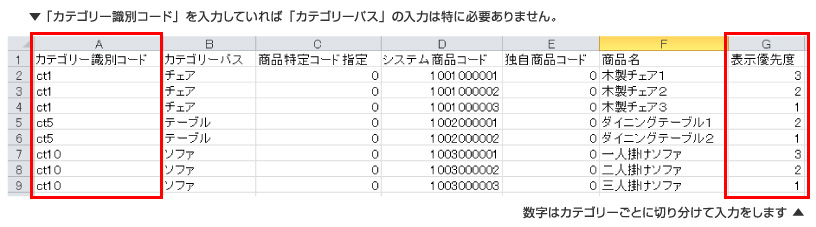
◆CSVファイルとは
「.(カンマ)」で区切られたデータファイルです。
Excel(エクセル)を使用してデータを作成し、「ファイル」→「名前を付けて保存」→「ファイルの種類」で"CSV(カンマ区切り)(*CSV)"を選択して保存することで、ファイルを作ることができます。
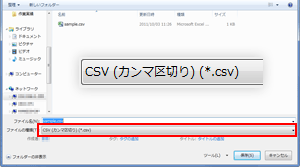
・1行目は項目名として必須です。2行目以降に商品情報を入力してください。
・「"」(ダブルクォーテーション)をデータとして登録する場合は、必ず続けてダブルクォーテーションを入力してください。
(例:「1"2」と登録したい場合、「1""2」と指定)
※Excel以外のアプリケーションで登録・編集する際の注意点
・「,」(カンマ)、「改行」をデータとして登録する場合は、必ず「"(ダブルクォーテーション)」にて囲むようにしてください。
(データを囲んでいる「"(ダブルクォーテーション)」は反映されません)
文字コードはS-JISを指定してCSVファイルを作成する
ExcelでCSVを作る場合は問題ありませんが、Excel以外でCSVを作成される際は以下の点にご注意ください。
文字コードは必ずShift-JIS(S-JISともいう)を指定してCSVの保存を行ってください。
他の文字コードを指定するとCSVが文字化けして正常にアップロードできません。
▼CSV作成の際は以下のコードを守って作成してください。
文字コード:S-JIS(Shift-JIS)
改行コード:CR+LF
